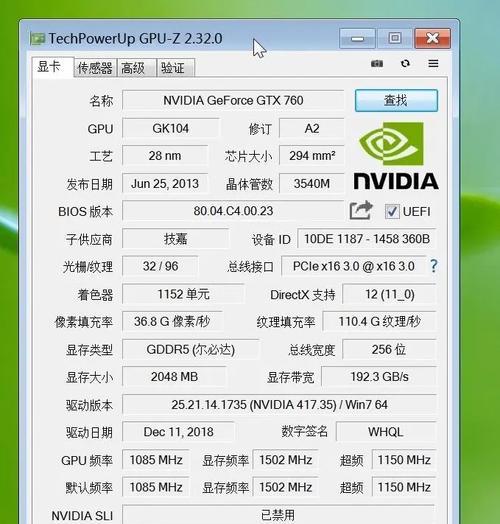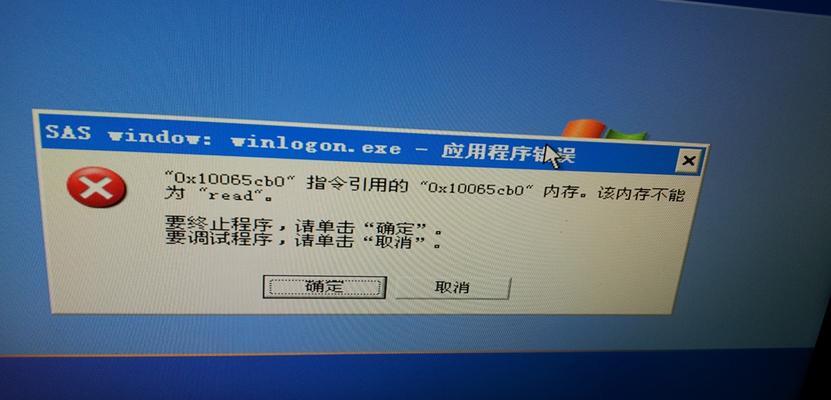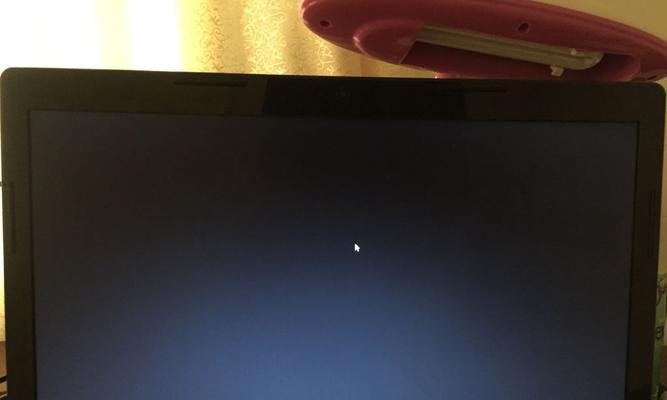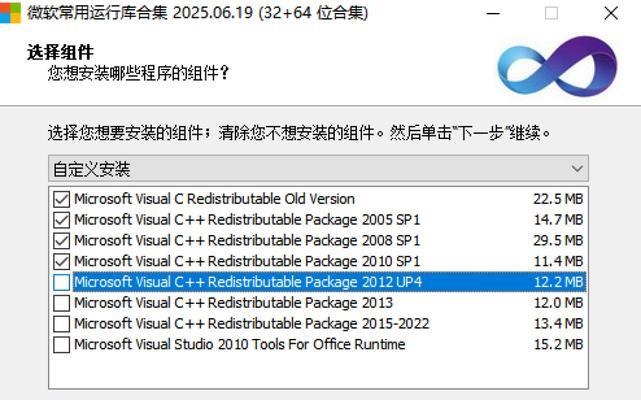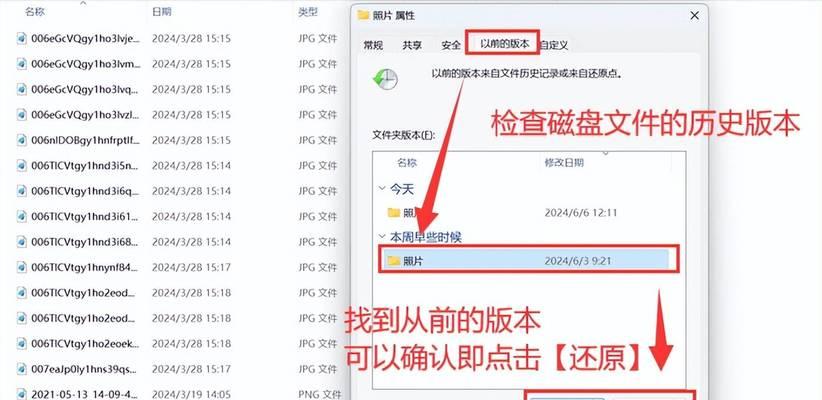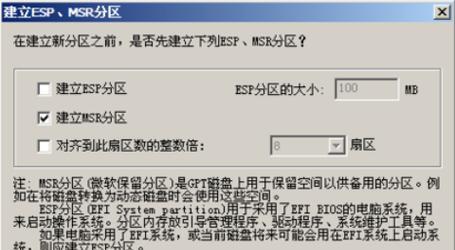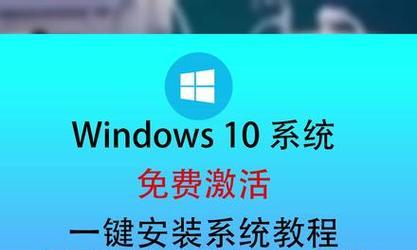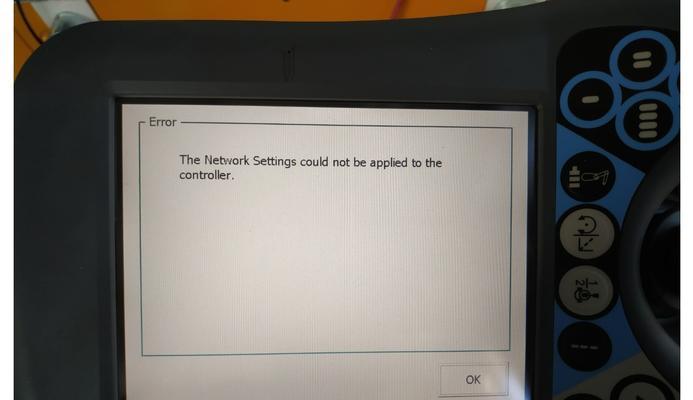随着游戏和图形应用程序的日益发展,很多电脑用户希望通过更换显卡来提升计算机的图形处理能力。而在众多显卡中,双风扇显卡因其出色的散热性能备受关注。本文将为大家介绍如何正确安装双风扇显卡,并分享一些注意事项,以确保显卡的正常运行和长期稳定性。
了解双风扇显卡的设计原理与优势
在开始安装之前,我们首先需要了解双风扇显卡的设计原理和优势。双风扇显卡通过采用两个独立的风扇,能够更有效地降低显卡温度,提供更好的散热性能,并减少噪音产生。这对于长时间运行大型图形应用程序或进行高负荷游戏的用户来说尤为重要。
准备工作:确保电脑与显卡兼容
在安装双风扇显卡之前,我们需要确保电脑主机与新显卡兼容。检查你的电脑主机的主板插槽类型,例如PCIex16,以确保新显卡插槽类型与主板相匹配。确认你的电源是否具备足够的功率来支持新显卡的运行。此外,还需留意显卡的尺寸是否与电脑主机的空间相适应。
购买合适的双风扇显卡
选择合适的双风扇显卡非常重要。在购买时,可以考虑显卡的品牌、型号、性能等因素。同时,要注意确认显卡是否与你的电脑硬件兼容,并与你的需求相匹配。了解该显卡的散热性能和噪音水平也是一个不可忽视的因素。
断开电源并打开电脑主机
在安装显卡之前,务必断开电源并将电脑主机打开。这是为了避免任何可能导致触电或损坏硬件的情况发生。当电脑主机打开后,确保自己接地,以防止静电对硬件的损害。
卸下现有显卡
如果你的电脑已经安装了一块显卡,你需要先将其卸下。找到显卡背面的螺钉,并将其拧松。轻轻地将显卡从插槽中拔出。如果显卡与主板有连接线,请小心地将其取下。
安装双风扇显卡到主板插槽
将双风扇显卡插入电脑主板的PCIex16插槽中。确保显卡与插槽完全对齐,并轻轻地按下直到卡座锁紧。用螺钉固定显卡背板,以确保显卡的稳固。
连接电源和显示器
接下来,我们需要将电源线和显示器线连接到双风扇显卡上。找到显卡背板上的适当插口,并将电源线和显示器线插入。注意确保连接牢固,并确认线缆无松动。
重新启动电脑并安装驱动程序
重新连接电源后,启动电脑,并安装双风扇显卡所需的驱动程序。你可以从显卡制造商的官方网站下载最新的驱动程序,并按照说明进行安装。驱动程序的安装将确保显卡能够正常工作,并发挥其最佳性能。
优化显卡性能与散热
在驱动程序安装完毕后,我们可以进一步优化双风扇显卡的性能与散热。通过调整显卡的性能设置,如超频和风扇转速,以适应你的需求和系统配置。此外,确保电脑主机的通风良好,避免积灰或阻塞。
监测显卡温度和运行状态
安装完毕后,我们需要定期监测双风扇显卡的温度和运行状态。可以使用一些软件工具,如GPU-Z或MSIAfterburner来实时监测显卡的温度和负载。如果温度过高或异常,可能需要进一步调整散热设置或清洁显卡。
注意静电和防护
在任何操作之前,请注意静电和防护。静电可能对电脑硬件造成损害,因此在操作之前请接地。此外,要避免在无尘环境下操作,尽量减少灰尘对硬件的影响。
定期清洁和维护
为了确保双风扇显卡的长期稳定性和可靠性,定期进行清洁和维护是必要的。可以使用气压罐或细毛刷轻轻地清除显卡上的尘埃。同时,定期检查风扇是否运转正常,并更换风扇或散热器上的灰尘滤网。
避免超负荷使用
尽管双风扇显卡具有良好的散热性能,但仍需注意避免超负荷使用。长时间高负荷使用可能导致显卡温度过高,损坏硬件或降低系统稳定性。在进行高负荷任务时,要确保适当的散热和合理的运行时间。
注意清洁电脑周边环境
为了确保电脑能够正常散热,我们还需注意清洁电脑周边的环境。保持电脑周围的空间通风良好,避免堆放杂物或封闭空间,以免影响显卡的散热效果。
通过正确安装双风扇显卡,我们可以提高电脑的图形处理能力,并确保稳定的性能和散热效果。在安装过程中,我们需要注意选择适合自己电脑的显卡、按照正确步骤进行安装并合理优化显卡性能与散热。此外,定期清洁和维护也是保证双风扇显卡长期稳定运行的关键。